Schränke und Komponenten verwalten
Schrankansicht
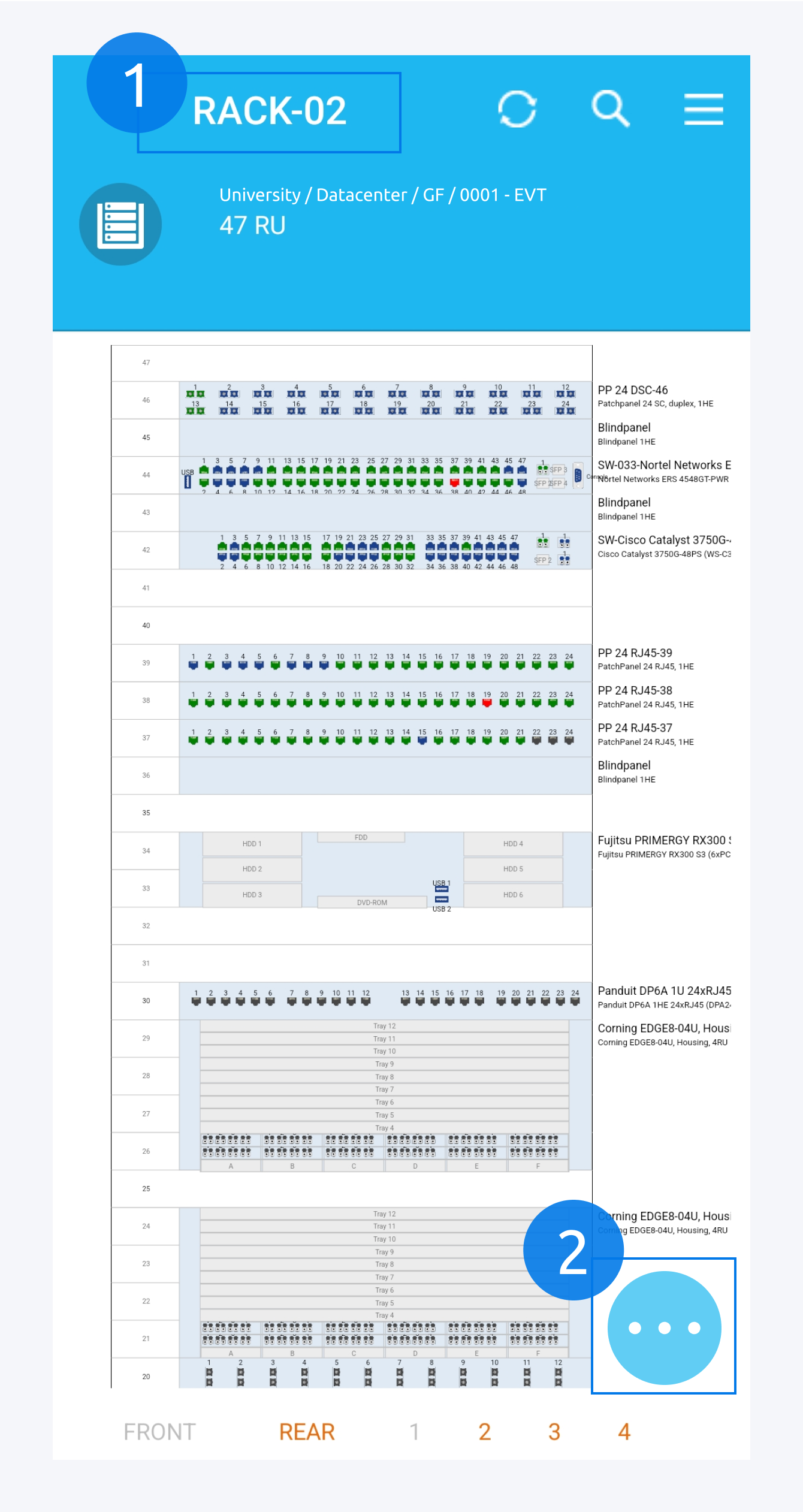 | Tippen Sie in der Raumansicht auf einen Schaltschrank, um die zugehörige Schrankansicht zu öffnen. Im oberen Bereich wird der Name des Schranks angezeigt (1). Die Schrankansicht zeigt, wie aus Pathfinder gewohnt, sämtliche eingebauten Komponenten und deren Position. Über die Portfarben kann auf den ersten Blick der Portzustand festgestellt werden, grün gefärbte Ports sind zum Beispiel verbunden. Im unteren Bereich befindet sich ein Button, der genutzt werden kann, um an den Schrank ein Bild anzuhängen (2). |
Komponentenansicht
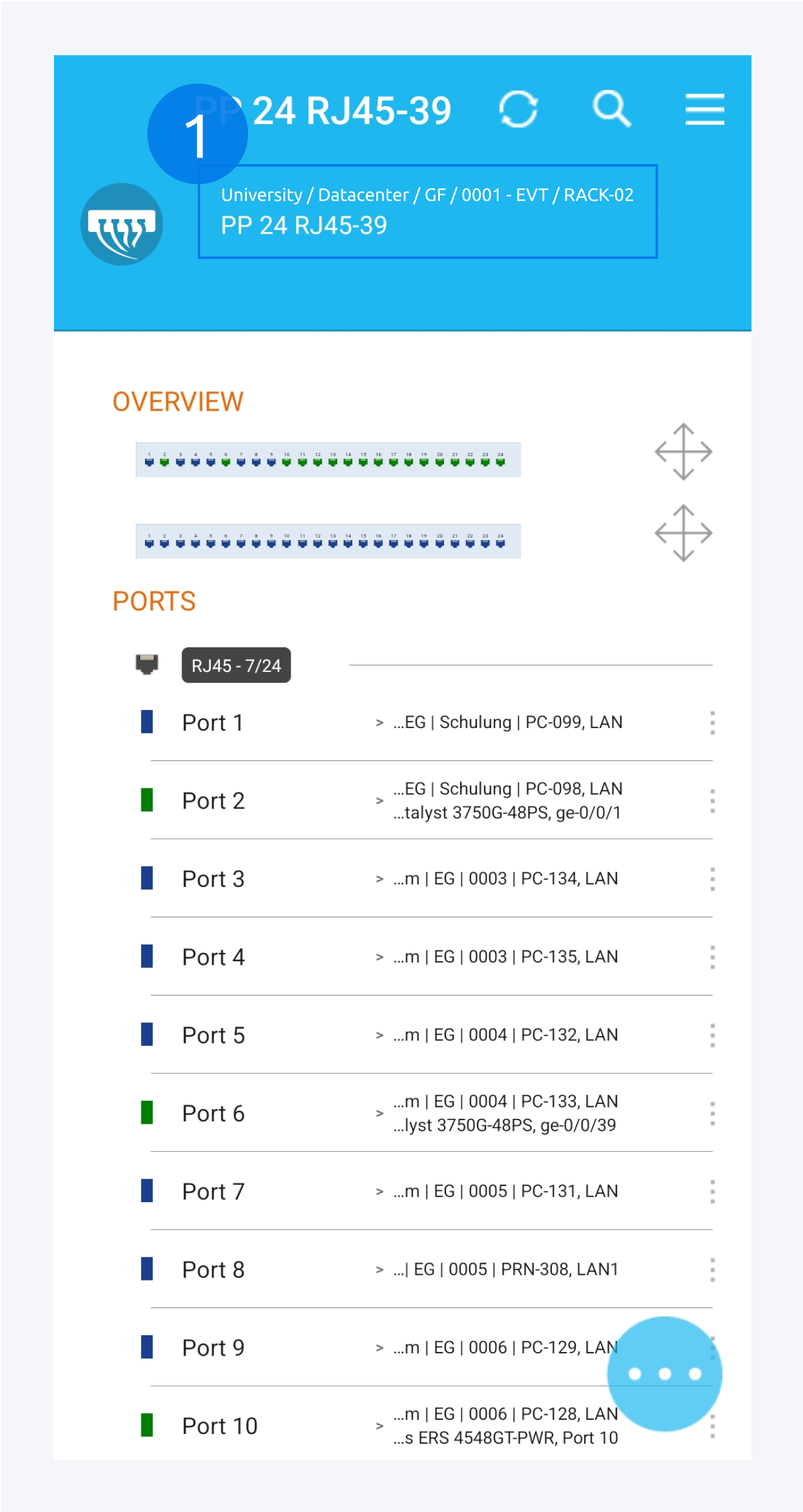 | Wenn Sie eine Komponente antippen, wird die zugehörige Detailansicht geöffnet. Im oberen Bereich finden Sie hier den Namen der Komponente, sowie den örtlichen Bezug (1). In der Übersicht werden die Vorder- und Hinteransicht der Komponente abgebildet, die mit den Buttons auf der rechten Seite vergrößert werden können. Auch hier sind die Ports ihrem Zustand entsprechend eingefärbt. Im Ports-Bereich befindet sich eine Liste aller Ports und deren Verbindungsinformationen. Über den Button mit den drei Punkten auf der rechten Seite können Sie Änderungen an einem Port vornehmen. |
Patchen
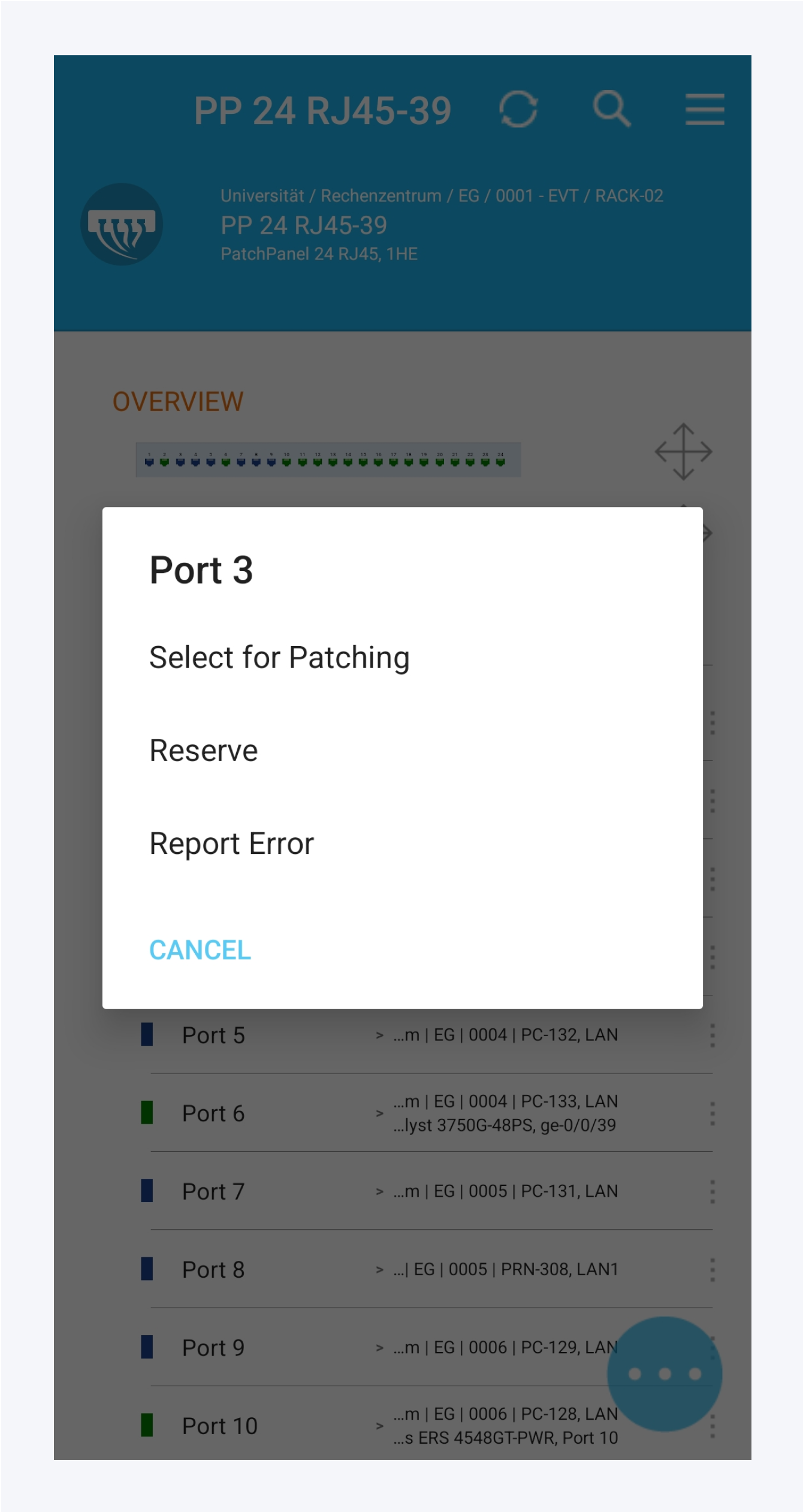 | Wählen Sie einen Port für das Patchen aus, navigieren Sie zum gewünschten Zielport und wählen auch diesen aus, um eine Patchverbindung herzustellen. In Pathfinder Mobile können nur 1:1-Verbindungen hergestellt werden. Alternativ können Sie einen Port auch als reserviert oder defekt markieren. Beim nächsten Synchronisieren werden diese Änderungen an Pathfinder übertragen. |